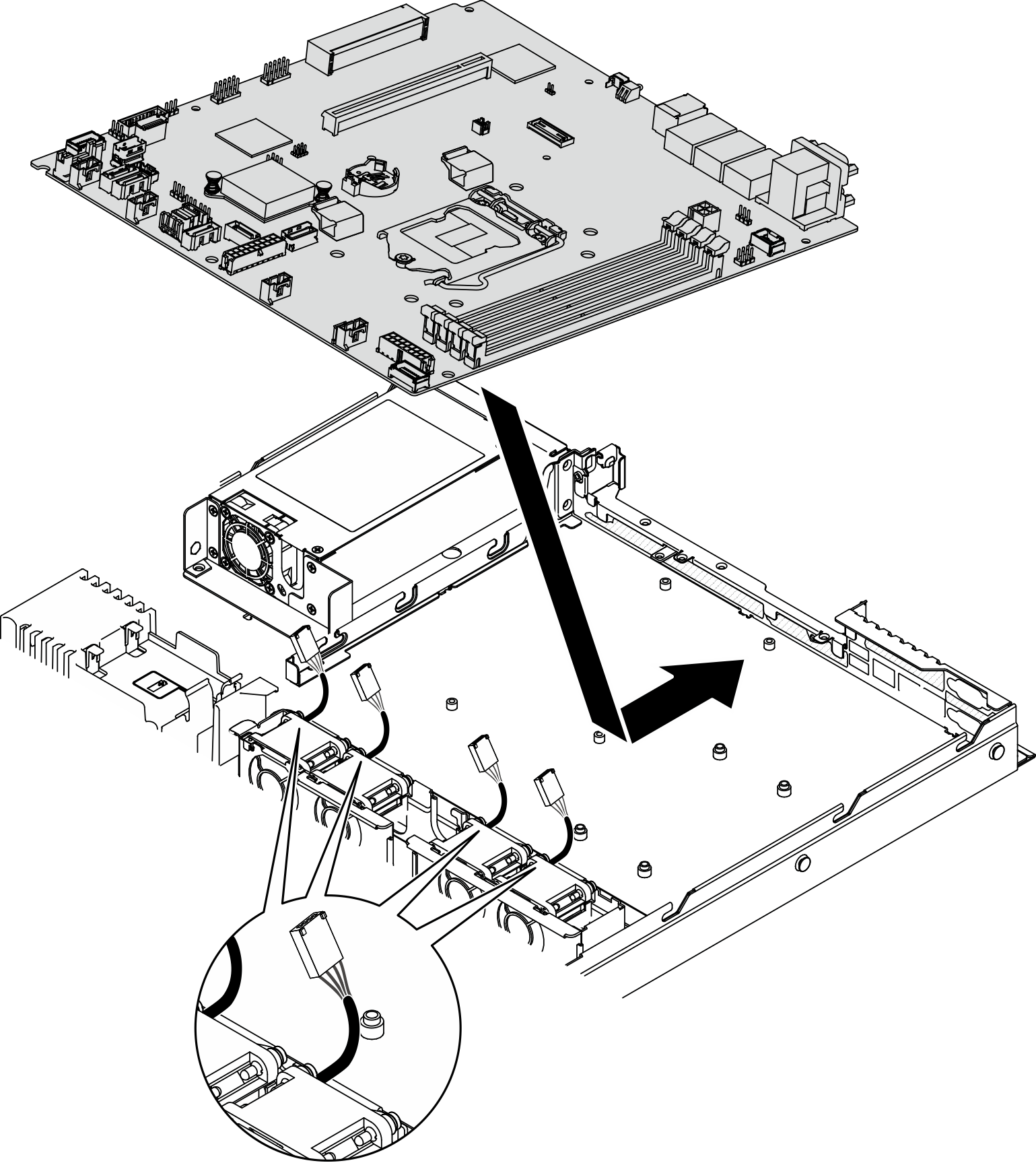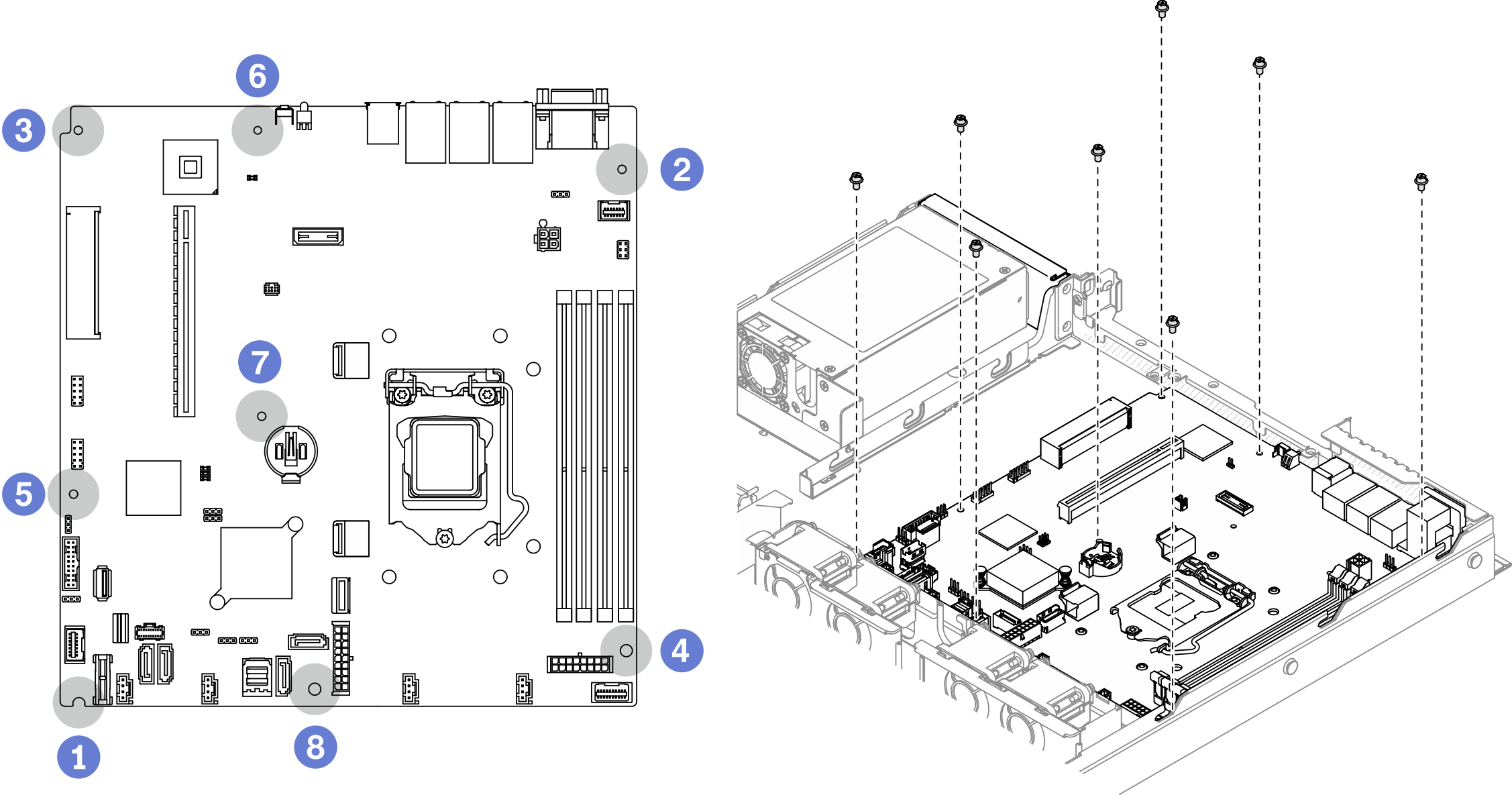システム・ボードの取り付け
システム・ボードを取り付けるには、この情報を使用します。
このタスクについて
このコンポーネントの取り外しと取り付けは、トレーニングを受けた技術員が行う必要があります。適切なトレーニングを受けずに取り外しまたは取り付けを行わないでください。
- 安全に作業を行うために、以下のセクションをお読みください。
コンポーネントが入っている帯電防止パッケージをサーバーの塗装されていない金属面に接触させてから、コンポーネントをパッケージから取り出し、帯電防止面の上に置きます。
手順
終了後
プロセッサーを取り付けます。プロセッサーの取り付けを参照してください。
ヒートシンクを取り付けます。ヒートシンクの取り付けを参照してください。
メモリー・モジュールを取り付けます。メモリー・モジュールの取り付けを参照してください。
前面オペレーター・パネル・ケーブルをシステム・ボードに接続します。前面パネルのケーブル配線を参照してください。
ファン・ケーブルをカチッと音がするまで下に押してシステム・ボードに接続します。ファンのケーブル配線を参照してください。
M.2 ブート・アダプター・ケーブルをシステム・ボードに接続します。M.2 ブート・アダプターのケーブル配線を参照してください。
バックプレートまたはバックプレーン・ケーブルをシステム・ボードに接続します。バックプレーンおよびバックプレートのケーブル配線を参照してください。
PCIe ライザー・アセンブリーを取り付けます。PCIe ライザー・アセンブリーの取り付けを参照してください。
PCIe スロット 3 に PCIe アダプターを取り付けます。PCIe アダプターの取り付け (スロット 3)を参照してください。
エアー・バッフルを取り付けます。エアー・バッフルの取り付けを参照してください。
トップ・カバーを取り付けます。トップ・カバーの取り付けを参照してください。
部品交換を完了します。部品交換の完了を参照してください。
電源コードおよびすべての外部ケーブルを再接続します。
マシン・タイプとシリアル番号を新しい重要プロダクト・データ (VPD) で更新します。マシン・タイプとシリアル番号を更新するには、Lenovo XClarity Provisioning Managerを使用します。マシン・タイプおよびシリアル番号の更新を参照してください。
TPM を有効化します。TPM の有効化を参照してください。
(オプション) UEFI セキュア・ブートを有効にします。UEFI セキュア・ブートの有効化を参照してください。
デモ・ビデオ